Bijwerken
U kunt een opgenomen beeld bijwerken en het bijgewerkte beeld als een nieuw bestand opnemen.
Het oorspronkelijke beeld blijft behouden.
-
Druk op de
 (weergave-)toets om over te schakelen naar de weergavefunctie.
(weergave-)toets om over te schakelen naar de weergavefunctie.
-
MENU

 (Bijwerken)
(Bijwerken)  gewenste functie
gewenste functie 
 op het besturingswiel
op het besturingswiel
-
Voer het bijwerken uit volgens de bedieningsmethode van de betreffende functie.
|
Hiermee neemt u het ingezoomde weergavebeeld op.
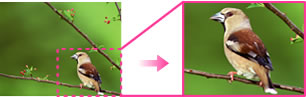  Draai de W/T-(zoom)knop naar de T-kant ( Draai de W/T-(zoom)knop naar de T-kant ( ) om in te zoomen, en naar de W-kant om uit te zoomen. ) om in te zoomen, en naar de W-kant om uit te zoomen. Stel het zoompunt in met Stel het zoompunt in met  / / / / / / op het besturingswiel. op het besturingswiel. MENU
MENU
 selecteer een beeldformaat om op te slaan selecteer een beeldformaat om op te slaan 
  [OK] [OK] 

|
|
 (Rode-ogen-correctie) (Rode-ogen-correctie) |
Hiermee corrigeert u het rode-ogeneffect dat wordt veroorzaakt door de flitser.
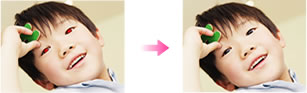 Selecteer [OK] met het besturingswiel

 . .
|
 (Onscherpte repareren) (Onscherpte repareren) |
Hiermee maakt u het beeld scherper binnen een gekozen kader.
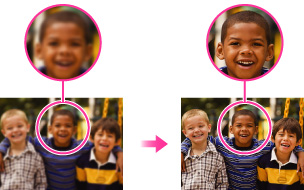  Selecteer het gebied (frame) van het gewenste beeld dat u wilt bijwerken, met Selecteer het gebied (frame) van het gewenste beeld dat u wilt bijwerken, met  / / / / / / op het besturingswiel op het besturingswiel  MENU.
MENU. [OK] [OK] 

|
Opmerking
-
U kunt de volgende beelden niet bijwerken:
-
Panoramabeelden
-
3D-beelden
-
Bewegende beelden
-
Beelden weergegeven in een burst-groep

 Vóór gebruik
Vóór gebruik